Fungsi menu CorelDraw x3 akan muncul saat membuka sebuah lembar kerja baru. Menu – menu ini memiliki fungsi yang berbeda – beda dan banyak sekali ikon – ikon menu yang ditampilkan pada jendela CorelDraw. Gambar dibawah ini adalah contoh menu – menu yang ditampilkan secara default / normal di CorelDraw X3:→
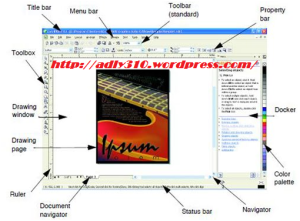
- Menu Bar : berisikan menu utama yang ada diatas dan banyak digunakan untuk membantu saat bekerja dalam CorelDraw, dimana menu – menu tersebut dikelompokkan sesuai dengan kategorinya. Menu Bar ini terdiri dari File, Edit, View, Layout, Arrange dll
- Property Bar : menu ini berfungsi untuk menunjukkan properti / nilai dari objek yang ada di tampilan lembar kerja CorelDraw sehingga Property Bar akan selalu berubah – ubah tergantung dari objek yang ditampilkan. Misal lembar kerja kertas secara default adalah letter, coba ubah menjadi A4 maka nilai Property Bar akan berubah
- Toolbar : menu yang standar dimunculkan dalam ikon – ikon menu seperti undo, redo, copy, paste, save.
- Title Bar : menu ini berada paling atas dan sebagai penunjuk nama file yang sedang dibuka. Secara default saat membuka awal program CorelDraw X3 maka nama Title Bar’nya yaitu CorelDraw X3 -[Graphic 1]
- Ruler : sebagai penggaris yang sangat berguna sebagai alat ukur saat bekerja dengan CorelDraw
- Toolbox : menu sangat penting dalam CorelDraw karena berisikan ikon – ikon menu yang berguna melakukan desain kotak, lingkaran, gradasi, dll. Menu ini biasanya ada disamping kiri dari lembar kerja
- Drawing window : area diluar media kerja Corel Draw. Biasanya klik kanan di menu Drawing window dengan Drawing Page (media / lembar kerja) akan berbeda hasilnya.Serta objek gambar yang ada di area ini akan masuk dalam Print
- Drawing page : area media / lembar kerja CorelDraw yang dipakai untuk menggambar / menulis. Jika objek yang digambar sampai keluar area Drawing page maka akan terjadi perintah trouble saat Print
- Color Pallete : berisikan kumpulan warna yang bisa dipakai untuk mewarnai objek gambar / tulisan di media kerja CorelDraw. Secara default letak Color Pallete ada disamping kanan dari media kerja CorelDraw
- Docker : menu ini berisikan tampilan – tampilan menu dari Menu Bar. Coba saja klik Text pilih Insert Symbol Character, maka akan ada menu baru disamping kanan media kerja CorelDraw
- Status Bar : menu yang berada di paling bawah dan berisikan informasi text dari objek yang aktif / diklik
- Document navigator : berfungsi sebagai navigasi untuk menambah jumlah halaman dari media kerja, biasanya ditulis dalam Page 1, Page 2 dll
- Navigator : berfungsi untuk membantu mengarahkan tampilan di media kerja CorelDraw.
Itulah penjelasan tentang fungsi menu CorelDraw X3 yang memiliki fungsi dan bentuk ikon yang berbeda – beda. Pemahaman akan fungsi menu CorelDraw sangatlah penting karena berguna saat menggambar atau menulis di CorelDraw.
• New From Template : Membuat lembar kerja dari template
• Open : Membuka lembar kerja yang tersimpan
• Close : Menutup lembar kerja
• Close All : Menutup semua halaman lembar kerja
• Save : Menyimpan lembar kerja
• Save As : Menyimpan lembar kerja baru atau dengan nama lain
• Import : Meyisipkan objek dari file lain (bukan corel) kedalam lembar kerja
• Export : Mengirim lembar kerja ke file lain (bukan corel)
• Export Office : Mengirim lembar kerja ke Ms. Office
• Send To : Mengirim lembar kerja ke dekstop, mail, my document
• Print : Mencetak lembar kerja
• Print Preview : Melihat lembar kerja yang akan dicetak
• Print Setup : Mengatur lembar kerja yang akan dicetak
• Publish To Web : Menjadikan file web
• Publish To PDF : Menjadikan file pdf
• Recent Files : Membuka file yang telah dibuka
• Document Info : Informasi lembar kerja
• Exit : Keluar program CorelDRAW X3
• Redo : Menuju ke kondisi berikutnya
• Cut : Memotong objek atau teks
• Copy : Menyalin objek atau teks
• Paste : Meletakan hasil copy atau paste
• Insert Barcode : Menyisipkan barcode dalam lembar kerja
• Insert New Object : Menyisipkan objek baru
• Properties : Menampilkan keterangan dari objek.
• Guidelines : Menampilkan garis bantu
• Grid : Menampilkan grid (kotak-kotak) pada lembar kerja
• Rulers : Menampilkan pengaris
• Rename Page : Menganti nama halaman lembar kerja
• Delete Page : Menghapus halaman lembar kerja
• Got To Page : Loncat ke halaman …..
• Page Setup : Mengatur halaman lembar kerja
• Page Background : Mengatur layar lembar kerja
• Ungroup : Memisahkan kumpulan objek
• Ungroup All : Memisahkan kumpulan – kumpulan objek
• Lock Object : Mengunci objek agar tidak dapat dipindahkan
• Unlock Object : Membuka kunci objek
• Unlock All Object : Membuka semua kunci objek
• Blend : Memberi efek objek blend
• Contour : Memberi efek objek contour
• Envelope : Memberi efek objek envelope
• Extrude : Memberi efek objek extrude
• Bevel : Memberi efek objek bevel
• Lens : Memberi efek objek lensa
• Paragraph Formatting : Memformat paragraph
• Tabs : Memformat tabs
• Columns : Memformat kolom
• Bulets : Memformat bullet
• Drop Cap : Memformat drop cap
• Edit Text : Mengedit text
• Insert Symbol Characters : Memasukan teks symbol
• New (Ctrl+N): Membuat lembar kerja baru
• Open (Ctrl+O): Membuka dokumen lembar kerja
• Save (Ctrl+S) : Menyimpan lembar kerja
• Print (Ctrl+P) : Mencetak lembar kerja
• Cut (Ctrl+X) : Memotong objek
• Copy (Ctrl+C) : Menyalin objek
• Paste (Ctrl+V) : Meletakan data hasil menyalin
• Undo : Kembali kekondisi sebelumnya
• Redo : Menuju kondisi berikutnya
• Import (Ctrl+I): Memasukan/menyisipkan objek kedalam lembar kerja
• Export (Ctrl+E): Mengirim lembar kerja ke file lain
• Application launcher : Membuka Corel DRAW, Corel PHOTO_PAINt, Corel BARCODE, Corel CAPTURE
• Corel online : Menuju website corel
• Zoom level : Pengatur besar tampilan lembar kerja pada area kerja
C. Tool Box
Toolbox merupakan kumpulan tombol yang digunakan untuk membuat dan memodifikasi obyek. Secara default toolbox terletak di bagian kiri lembar kerja. Dengan fasilitas toolbox anda dapat memodifikasi obyek, seperti mengubah bentuk obyek, mendistorsi obyek, mewarnai obyek, memberikan efek-efek tertentu, dan sebagainya.
• Pick tool : Untuk memilih objek, memindah objek,memutar objek , mengubah ukuran objek dan lain – lain
• Shape tool : Untuk mengubah bentuk objek, seperti melengkung garis kurva, mengeser dan menghapus node edit, dan lain-lain
• Smudge brush : Untuk mendistorsi suatu objek dengan klik dan geser pada garis objek tersebut
• Roughen brush : Untuk mencacah objek kurva
• Free transform tool : Untuk memutar objek secara bebas
• Crop tool : Untuk memotong objek dengan menyeleksinya terlebih dahulu
• Knife tool : Untuk memotong objek secara langsung
• Eraser tool : Untuk menghapus objek seperti menggunakan alat penghapus
• Virtual segment delete : Untuk menghapus objek tertentu
• Zoom : Untuk memperbesar tampilan lembar kerja
• Hand tool : Untuk menggeser lembar kerja seperti menggunakan tangan
• Freehand tool : Untuk membuat garis bebas seperti menggambar dengan pensil
• Bezier tool : Untuk membuat garis kurva lengkung maupun garis lurus dengan klik atau klik dan geser
• Artistic media tool : Untuk membuat garis artistik seperti menggunakan spidol kaligrafi.
• Pen tool : Memiki fungsi yang sama dengan Bezier Tool, yaitu untuk menggambar objek kurva lengkung atau garis lurus. Bedanya,kalau Pen Tool saat membuat titik-titik penghubung diikuti garis lurus tetapi pada Bezier Tool tidak.
• Polyline tool : Berfungsi sama dengan Freehand Tool, digunakan untuk menggambar objek bebas. Bedanya kalau menggambar dengan Polyline Tool maka saat anda mengeklik titik kedua dari objek yang dibuat maka masih ada garis yang mengikuti arah panah mouse, sementara Freehand Tool tidak.
• Point curve tool : Untuk menggambar garis kurva lengkung dengan langkah simple
• Interactive conector tool : Untuk menghubungkan satu objek dengan objek lain
• Dimension tool : Untuk membuat garis dimensi dengan alat bantu untuk mengukur tinggi objek
• Smart fiil tool : Untuk memberi warna pada objek tertutup dengan cepat. Tombol ini juga menghasilkan bentuk objek baru sesuai dengan bidang yang diberi warna
• Smart drawing tool : Untuk menggambar garis bebas yang dapat dikenali dengan bentuk dasar objek dan selanjutnya akan dikonversi secara otomatis oleh CoreDRAW menjadi suatu bentuk objek tertentu.
• Rectangle tool : Untuk menggambar objek persegi panjang atau bujur sangkar
• 3 point rectangle tool : Untuk menggambar objek persegi empat atau bujur sangkar dengan tiga titik point
• Ellipse tool : Untuk menggambar objek lingkaran
• 3 point ellipse tool : Untuk membuat objek elips dengan tiga titik point
• Polygon tool : Untuk membuat objek polygon
• Star tool : Untuk menggambar objek bentuk bintang
• Complex star tool : Untuk menggambar objek bintang yang lebih komplek dibanding hasil Star Tool
• Graph paper tool : Untuk membuat kertas grafik atau table
• Spiral tool : Untuk menggambar objek bentuk spiral
• Basic shape : Untuk menggambar bentuk objek yang telah disediakan CorelDRAW X3
• Arrow shapes : Untuk menggambar berbagai variasi bentuk objek anak panah
• Flow chart shapes : Untuk menggamabar berbagai variasi bentuk objek diagram alur yang telah disediakan Corel DRAW X3
• Banner shapes : Untuk menggambar berbagai bentuk baner yang telah disediakan
• Callout shapes : Untuk menggambar berbagai variasi bentuk objek untuk teks keterangan gambar
• Text tool : Untuk mengetik teks di dalam lembar kerja.
• Interactive blend tool : Untuk membaurkan dua objek atau lebih
• Interactive contour tool : Untuk membuat garis – garis kontour objek
• Interactive distortion tool : Untuk mendistorsi objek seolah – olah objek mendapat gesekan atau tekanan dari objek yang lain
• Interactive drop shadow tool : Untuk memberi efek bayangan pada objek
• Interactive envelope tool : Untuk melipat/mengubah bentuk objek dengan car menggeser handle
• Interactive extrude tool : Untuk mengubah objek menjadi 3 dimensi
• Interactive transparency tool : Untuk membuat warna objek menjadi transparan
• Eyedropper tool : Untuk mengambil warna dari objek tertentu
• Paintbucket tool : Untuk mewarnai sebuah objek setelah mengambil warna dari objek lain menggunakan eyedropper tool
• Outline tool : Untuk mengatur pembuatan garis outline. Tombol ini mempunyai pilihan tombol lain yang berfungsi untuk mewarnai dan mengubah ukuran objek garis
• Fill tool : Untuk mewarnai bidang objek. Tombol ini mempunyai pilihan tombol lain yang berfungsi untuk mengisi atau menghapus warna bidang objek
• Interactive fill tool : Untuk mewarnai bidang objek dengan berbagai macam pilihan warna
• Interactive mesh fill tool : Untuk memecah warna dalam sebuah objek
D. Property Bar
Property Bar merupakan baris perintah yang unik karena tampilannya akan selalu berubah dan perintah-perintah yang ada di dalamnya akan menyesuaikan dengan icon yang sedang aktif pada tool Box. Misalnya, tool Box sedang aktif pada Zoom Tool akan memunculkan property dari Zoom tool. Demikian juga dengan tool–tool yang lain. Di sini kita akan dapat lebih cepat dalam mengakses perintah-perintah yang berhubungan dengan tool yang sedang aktif.
• Paper type/size : Untuk mengatur tipe/ukuran kertas/lembar kerja secara default
• Paper widht and hight : Untuk mengatur ukuran kertas/lembar kerja
• Potrait : Untuk mengatur posisi kertas berdiri/memanjang
• Landscape : Untuk mengatur posisi kertas tidur/melebar
• Drawing unit : Untuk mengatur satuan ukuran yang digunakan
• Zoom level : Untuk mengatur tampilan lembar kerja
• Zoom in : Untuk membesarkan tampilan lembar kerja
• Zoom out : Untuk mengecilkan tampilan lembar kerja
• Zoom page : Untuk menampilkan semua lembar kerja
• Zoom to page width : Untuk memperbesar lebar halaman
• Zoom to page height : Untuk memperbesar tinggi halaman
• Object(s) position : Untuk mengatur posisi objek pada lembar kerja
• Object(s) size : Untuk mengatur ukuran objek
• Scale factor : Untuk mengatur skala ukuran objek
• Angle of rotation : Untuk mengatur posisi kemiringan objek
• Miror : Untuk membalikan objek
• Start arrowhead selector, Outline style selector, End arrowhead selector : Untuk memberikan berbagai bentuk ujung garis
• Outline width : Untuk memberikan berbagai ukuran ketebalan garis
• Free hand smoting : Untuk mengatur kehalusan dari Freehand Tool
• Rectangle corner roundness : Untuk mengatur sudut – sudut pada objek persegi empat
• Ellipse : Untuk membuat bentuk elipse pada Elippse Tool
• Pie : Untuk membuat bentuk Pie pada Elippse Tool
• Arc : Untuk membuat bentuk Arc pada Elippse Tool
• Starting and ending angle : Untuk menentukan titik mulai dan akhir untuk Ellipse Tool
• Number of point or side on polygon : Untuk mengatur jumlah sisi yang akan digunakan pada polygon tool
• Warp paragraf text : Untuk memasukan paragraph
• To front of layer : Untuk menampilkan objek di atas layar
• To back of layer : Untuk menyembunyikan objek di bawah layar
• Convert to curves : Untuk mengubah objek menjadi kurva
• Font list : Untuk memilih jenis huruf pada Text Tool
• Font size : Untuk mengatur besar huruf pada Property Bar Text Tool
• Bold : Untuk menebalkan huruf pada Property Bar Text Tool
• Italic : Untuk memiringkan huruf pada Property Bar Text Tool
• Underline : Untuk memberikan garis bawah huruf pada Property Bar Text Tool
• Horizontal alignment : Untuk meratakan tulisan horizontal
• Show/hide bullet : Untuk menampilkan bullet
• Show/hide drop cap : Untuk menampilkan drop cap
• Character formatting : Untuk mengatur huruf
• Edit text : Untuk mengatur tulisan
Sumber : mhamad
Terimakasih telah membacanya
salam adly310..
